Ak chcete vdýchnuť nový život nudnej starej obrazovke pracovnej plochy, Wallpaper Engine je spôsob, ako to urobiť. Aplikácia vám umožňuje vytvárať animované tapety, ktoré môžete naplniť množstvom vizuálnych a zvukových efektov, aby ste premenili svoju nudnú pracovnú plochu na interaktívnu krajinu zázrakov.

Ale ty chceš viac. Chcete vytvoriť interaktívnu tapetu, ktorá tiež reaguje na zvuk, čo znamená, že tapeta bude reagovať na základe zvukových podnetov, ktoré ste nastavili v aplikácii Wallpaper Engine. Tento článok vám povie všetko, čo potrebujete vedieť
Krok 1 – Vytvorte alebo upravte svoju tapetu
Dúfajme, že prvý krok je najjednoduchší – vytvorte tapetu, na ktorú chcete zvuk reagovať, alebo upravte existujúcu tapetu. Oboje by malo byť jednoduchou úlohou pre niekoho, kto sa dobre vyzná v Wallpaper Engine. Ak ste však v aplikácii noví, vytvorte základnú tapetu podľa týchto krokov:
- Otvorte nástroj Wallpaper Engine a uvidíte vyskakovacie okno „Vitajte“.
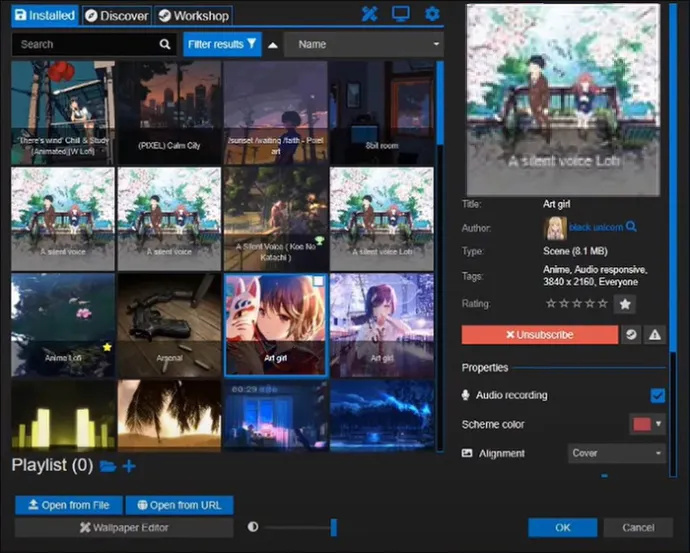
- Presuňte obrázok zo zariadenia a pustite ho na tlačidlo „Vytvoriť tapetu“.
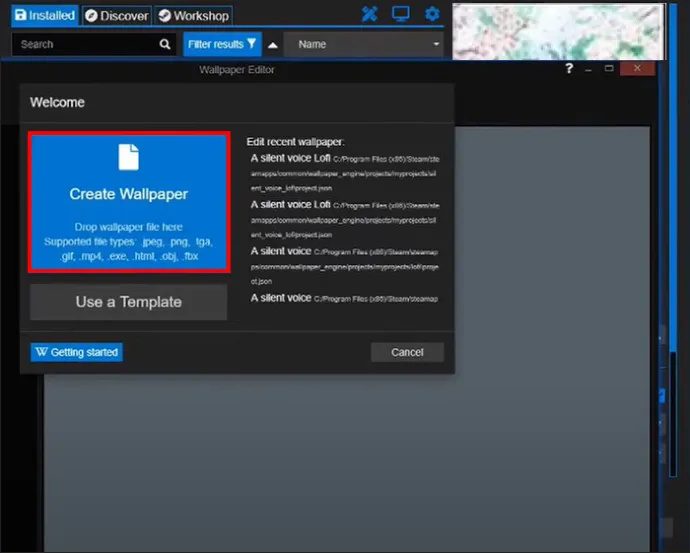
Wallpaper Engine potom otvorí obrazovku úprav, prostredníctvom ktorej môžete pridávať efekty a hrať sa s importovaným obrázkom.
ako skontrolovať záznam snapchat bez toho, aby o tom vedeli
Ak ste už importovali obrázok a chcete ho upraviť, vyskakovacie okno „Vitajte“ vám tiež pomôže. Kliknite na „Upraviť nedávnu tapetu“ a vyberte súbor, ktorý chcete, aby zvuk reagoval.
Krok 2 – Pridajte svoje zvukové efekty
Ďalej musíte pridať efekt „Shake“ spomenutý vyššie:
- Na pravej strane obrazovky vyhľadajte položku „Efekty“ a kliknite na ňu.
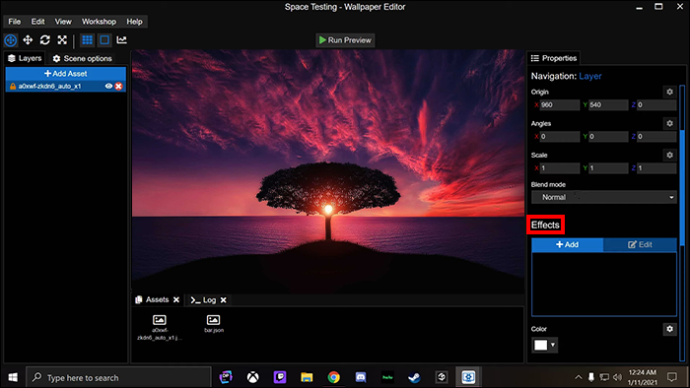
- Vyberte „+ Pridať“ z ponuky „Efekty“.
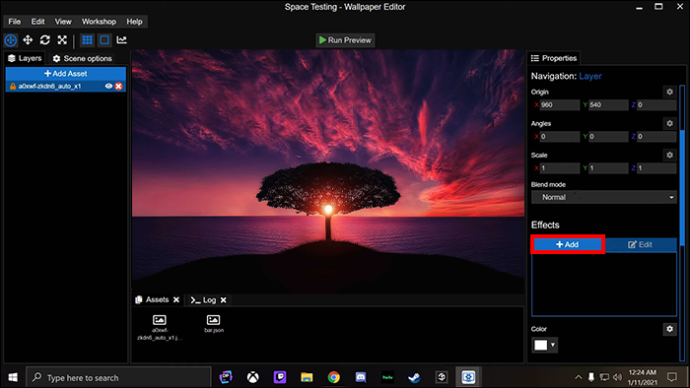
- Prejdite na „Animovať“ a vyberte „Zatriasť“.
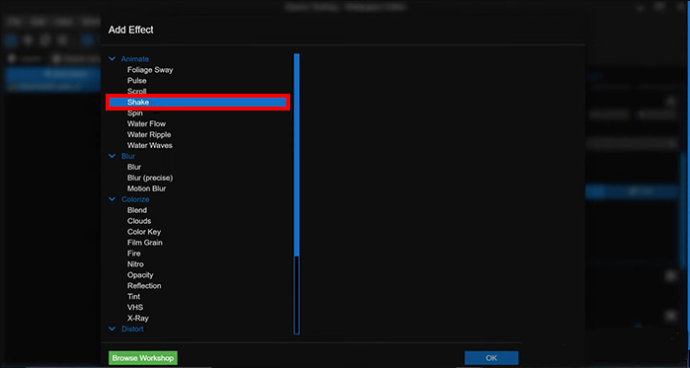
Všimnite si, že v ponuke „Animovať“ nájdete ďalšie animované efekty, z ktorých každý môžete použiť namiesto „Shake“, ak chcete. Medzi ďalšie príklady patrí „Pulse“, vďaka ktorému bude obraz pulzovať nahor a nadol, a „Blur“, čo je skvelé na rozmazanie dvoch častí obrázka. Shake robí to, čo je napísané na plechovke – zatrasie vybranou časťou obrazu.
Za zmienku tiež stojí, že nie ste obmedzení na prednastavené efekty, ktoré Wallpaper Engine ponúka. Komunitný workshop má množstvo používateľmi vytvorených efektov, ktoré si môžete stiahnuť pomocou tlačidla „Pridať aktívum“ na ľavej strane obrazovky.
Krok 3 – Zapnite zvukovú odpoveď
Efekt máte povolený, ale ešte nie je pripravený reagovať na zvukové vstupy. Môžete to urobiť prostredníctvom ponuky „Combos“ v aplikácii Wallpaper Engine.
- Nájdite a vyberte položku „Combos“, ktorá sa nachádza na pravej strane obrazovky.
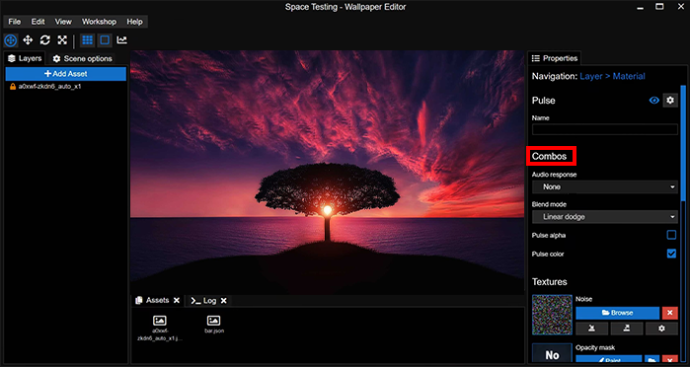
- Vyberte „Zvuková odpoveď“.
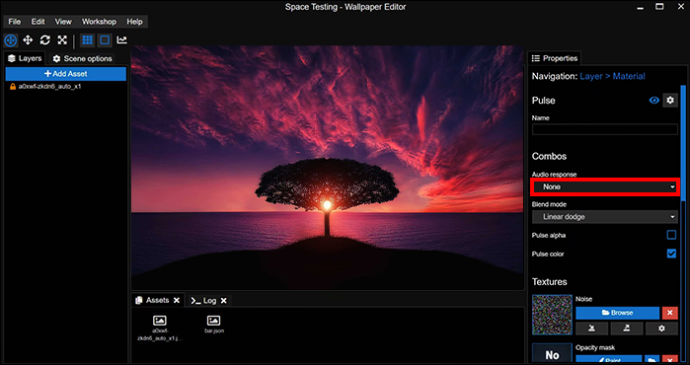
- Vyberte si medzi odpoveďami „Stred“, „Vľavo“ a „Vpravo“, ktoré určujú, kde sa na tapete vyskytne zvuková odozva.
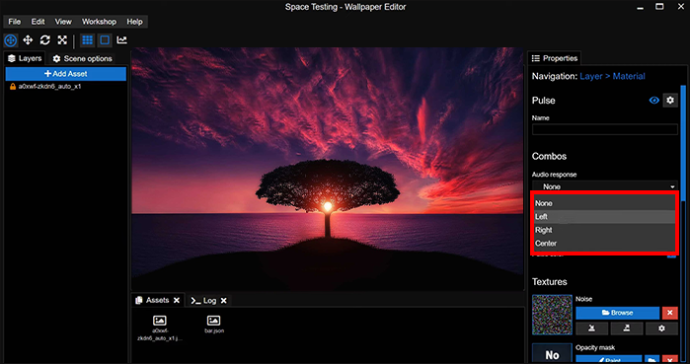
Tu môžete mať ďalšie možnosti na doladenie v závislosti od toho, ktorý efekt si vyberiete. Napríklad efekt „Pulse“ má možnosť „Farba pulzu“, ktorá mení farbu pulzu, keď je aktivovaný.
Krok 4 – Vyberte roztrasené oblasti
Keď je zvuková odozva zapnutá, vašou ďalšou úlohou je určiť, ktoré časti tapety reagujú na zvukový signál. S efektom „Shake“ to znamená výber oblastí, ktoré sa trasú pri prehrávaní relevantného zvuku.
Na označenie požadovaných oblastí použite funkciu Paint Engine:
- Prejdite na 'Textures' na pravej strane obrazovky a nájdite 'Opacity Mask'.
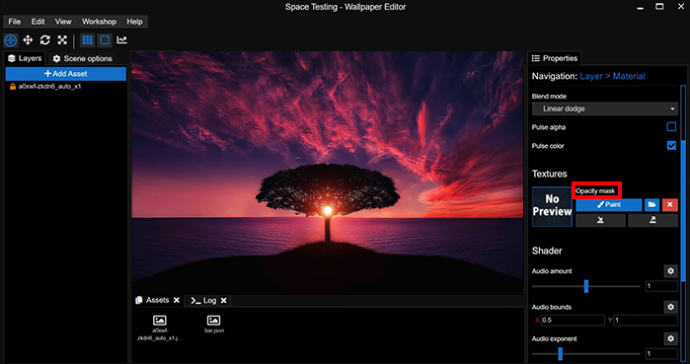
- Ak chcete otvoriť nové okno, vyberte možnosť „Maľovať“ v časti „Maska nepriehľadnosti“.
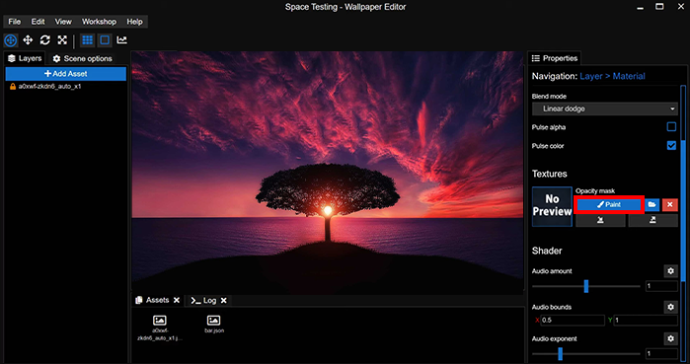
- V novom okne vyberte všetky funkcie, ktoré chcete, aby mal váš štetec.
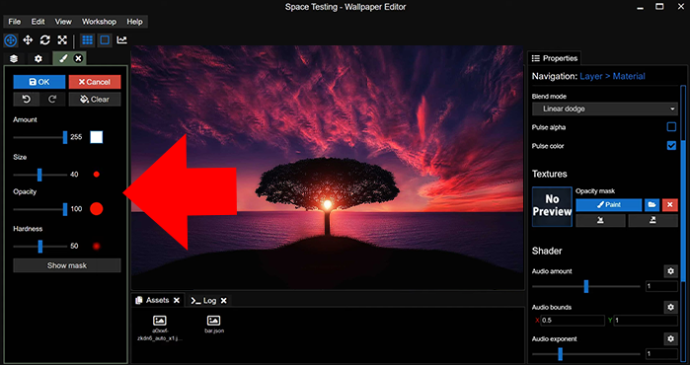
- „Tvrdosť“ a „Nepriehľadnosť“ sú zvyčajne najlepšie pre tapety citlivé na zvuk.
- Opustite okno a pomocou ikony štetca premaľujte oblasti, na ktoré chcete použiť vybraný efekt.
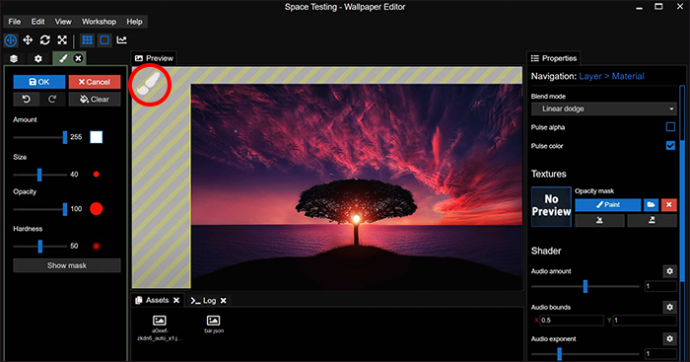
- Ak chcete zvýrazniť oblasti, ktoré ste namaľovali, kedykoľvek vyberte možnosť „Zobraziť masku“.
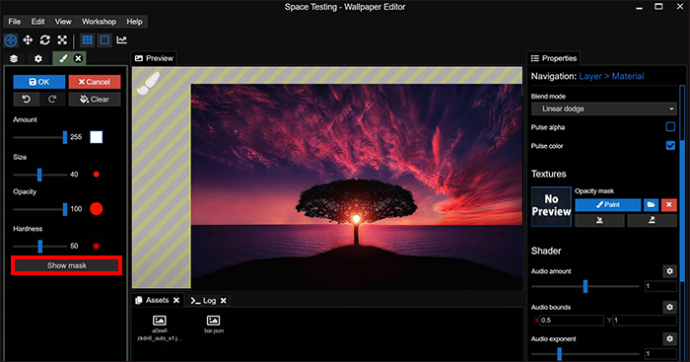
Pri digitálnom maľovaní sa samozrejme môžu stať chyby. Pošmyknutie myšou môže spôsobiť, že budete maľovať oblasť, na ktorú nechcete použiť svoj efekt. Riešenie tohto problému si vyžaduje úplnú nepriehľadnosť.
- Otvorte okno funkcií štetca a nastavte „Suma“ na 0.
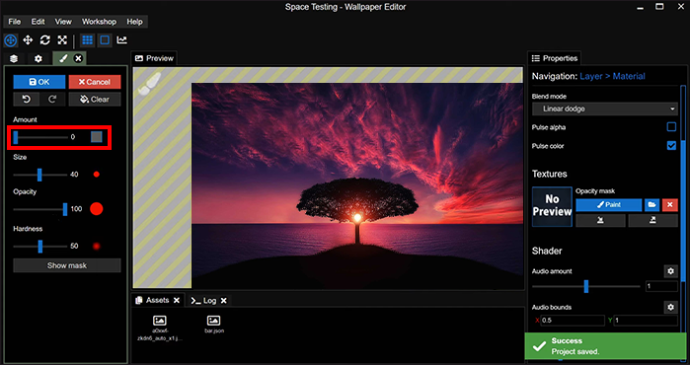
- Zvýšte „Opacity“ na 100.
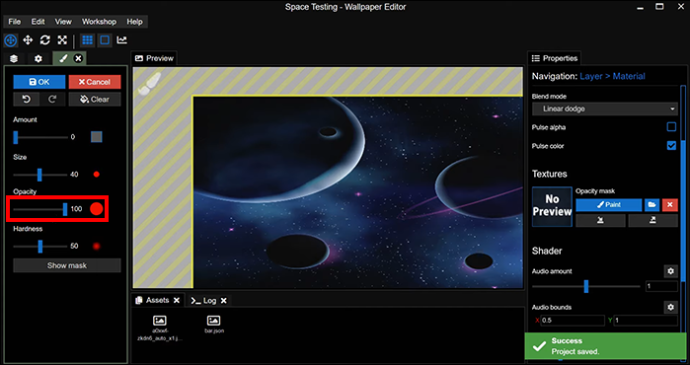
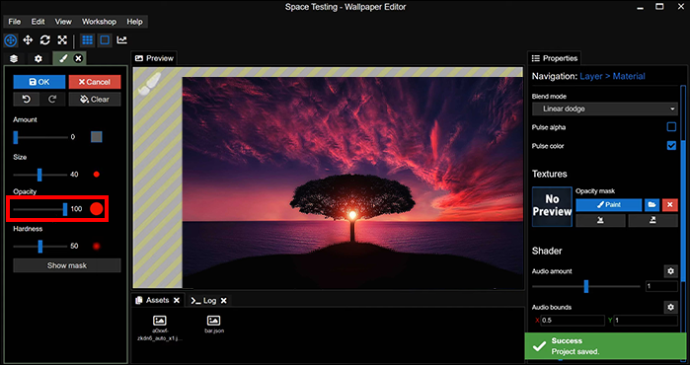
- Maľujte cez ľubovoľné oblasti obrázka, pre ktoré chcete efekt odstrániť.
Krok 5 – Prehrajte nejakú hudbu
Ďalej - rýchly test.
Chcete vidieť, ako vaša tapeta reaguje na hudbu, ktorú prehrávate na pracovnej ploche. Otvorte hudobnú aplikáciu podľa vlastného výberu a prehrajte skladbu. Mali by ste vidieť, ako vaša tapeta reaguje na rytmus, pričom oblasti, ktoré ste namaľovali v kroku 4, sa trasú spolu s hudbou.
ako pridať kontakty do služby Gmail
Ak svoj efekt nevidíte v akcii, skontrolujte nastavenie „Zobraziť masku“. Vypnite ju, ak je momentálne zapnutá, pretože aktivovaná maska bráni správnemu fungovaniu vášho efektu.
Krok 6 – Vylaďte odozvu efektu na výšku tónu
V tomto bode vaša tapeta reaguje na každý aspekt hudby, ktorú prehrávate. Nízke, stredné a vysoké rozsahy spôsobujú chvenie (alebo akýkoľvek efekt, ktorý ste zvolili), vďaka čomu je tapeta príliš reaktívna a rušivá.
Našťastie môžete vyladiť odozvu zvuku, takže váš efekt sa aktivuje iba pri prehrávaní konkrétnych frekvencií.
ako odstrániť všetky hlasové správy google
- Prejdite na „Shader“, ktorý nájdete na ľavej strane obrazovky.

- Prejdite do časti „Hranice zvuku“ a upravte výšky, na ktoré vaša tapeta reaguje.
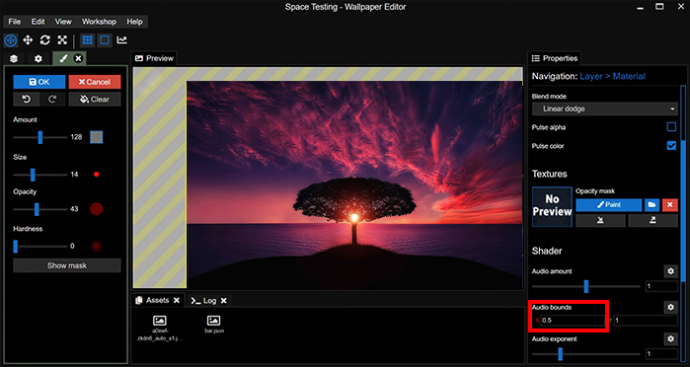
Posuvník rozsahu výšky tónu nájdete v ponuke „Hranice zvuku“. Nastavenie rozsahu medzi 0,2 a 0,5 znamená, že vaša tapeta reaguje iba na vysoké zvuky. Medzi 0,6 a 0,8 vytvára odozvy pre stredné výšky tónu, pričom 0,8 až 1 vytvára odozvy na nízke výšky.
Krok 7 – Vylaďte silu svojho efektu
Nastavenia výšky tónu máte presne tak, ako chcete, ale efekt nefunguje tak, ako ste si predstavovali. Môže byť príliš slabý, takže pri prehrávaní zvuku je sotva viditeľný, alebo taký silný, že máte pocit, že sa vám celá obrazovka trasie rytmom.
Wallpaper Engine vám umožňuje upraviť silu vášho efektu aj prostredníctvom ponuky „Shader“:
- V ponuke na ľavej strane obrazovky vyberte položku „Shader“.

- Prejdite na položku „Audio Množstvo“.
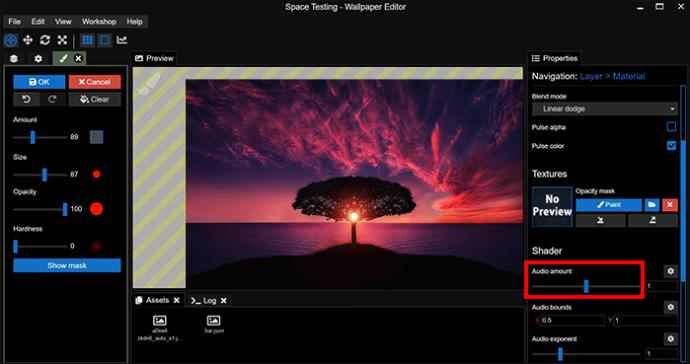
- Upravte nastavenie a skontrolujte, ako to ovplyvní vašu tapetu, pričom tieto kroky opakujte, kým nebudete spokojní so silou efektu.
Krok 8 – Uložiť a použiť
Máte prispôsobenú tapetu, ktorá reaguje na hudbu a iný zvuk. Zostáva len použiť ho na plochu:
- Prejdite do ponuky „Súbor“ a kliknutím na tlačidlo „Uložiť“ uložte tapetu.
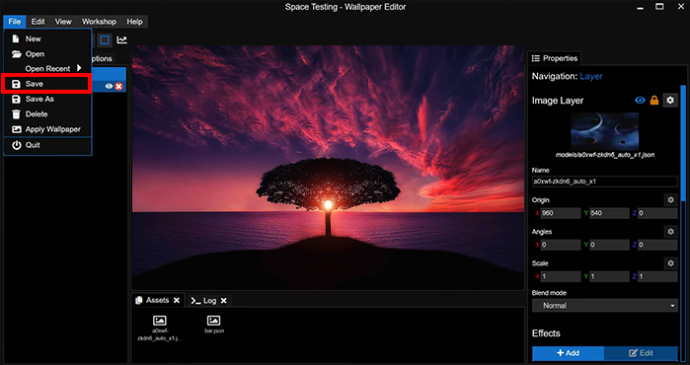
- V ponuke „Súbor“ vyberte „Použiť tapetu“.
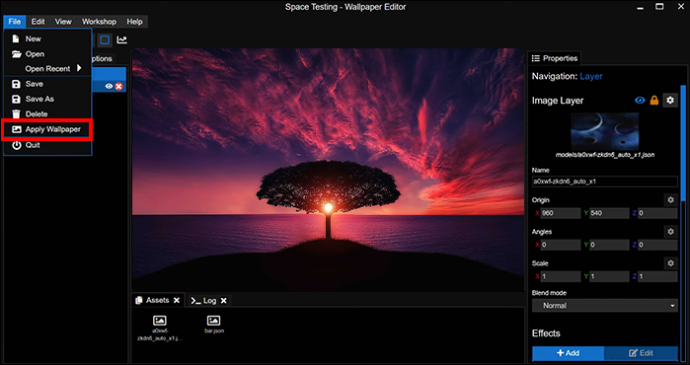
Vaša tapeta by sa mala zobraziť ako pozadie pracovnej plochy. Skúste prehrať melódiu a mala by reagovať tak, ako keď ste ju mali otvorenú v aplikácii Wallpaper Engine.
Dizajnové tapety, ktoré tancujú
Čím viac interaktívnych prvkov pridáte na tapetu pracovnej plochy, tým zaujímavejšia bude pri prehrávaní hudby. A tu je užitočná poznámka – tieto kroky môžete zopakovať s rôznymi efektmi pre rovnakú tapetu, čo znamená, že získate tapetu, ktorá reaguje na zvuk rôznymi spôsobmi. Môžete napríklad mať časť tapety, ktorá sa trasie pri nízkych tónoch, a inú časť, ktorá pulzuje, keď je výška tónu vyššia.
Už ste niekedy urobili tapetu tak, aby reagovala na zvuk pomocou aplikácie Wallpaper Engine? Ak áno, použili ste niektorý z tipov a trikov uvedených v tomto článku? Povedzte nám to v sekcii komentárov nižšie.









